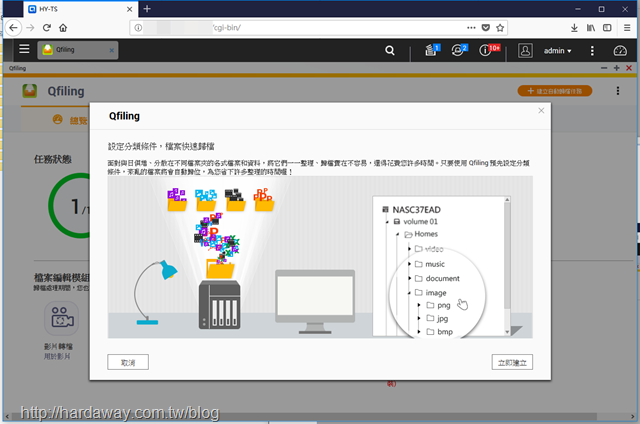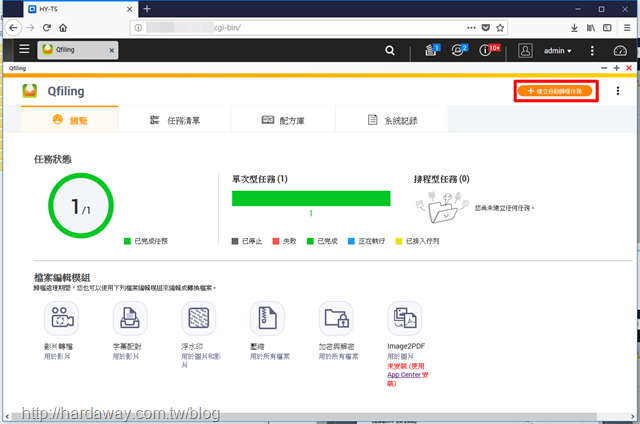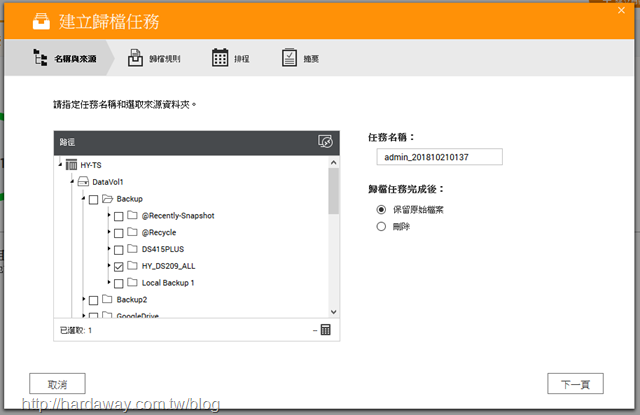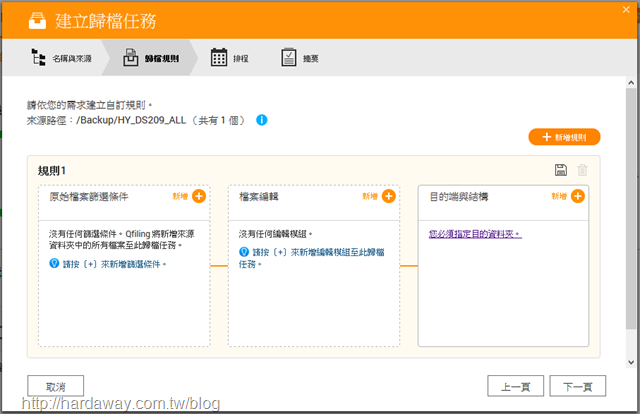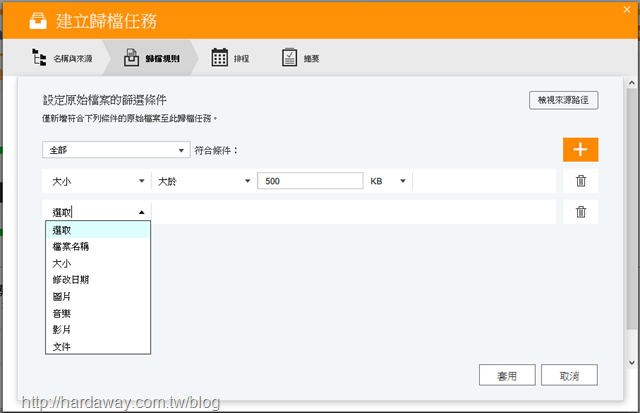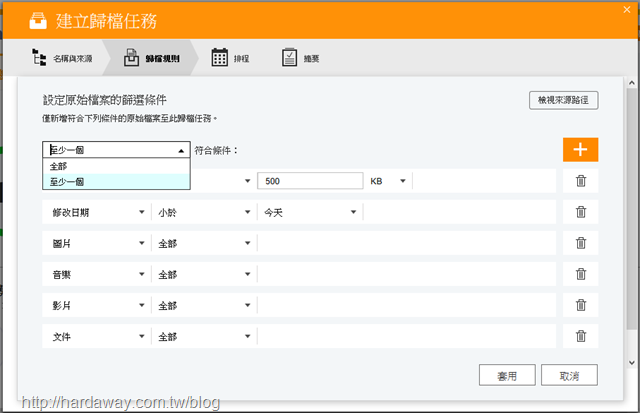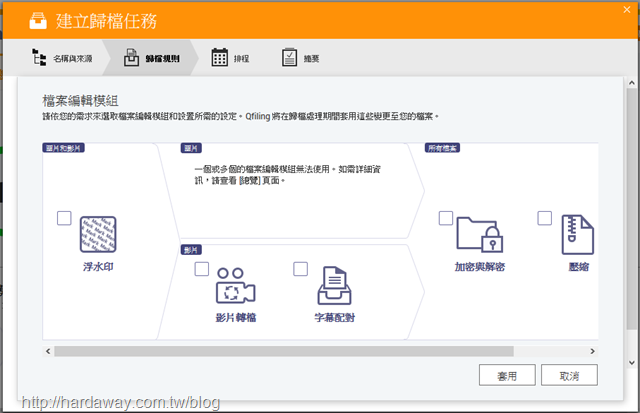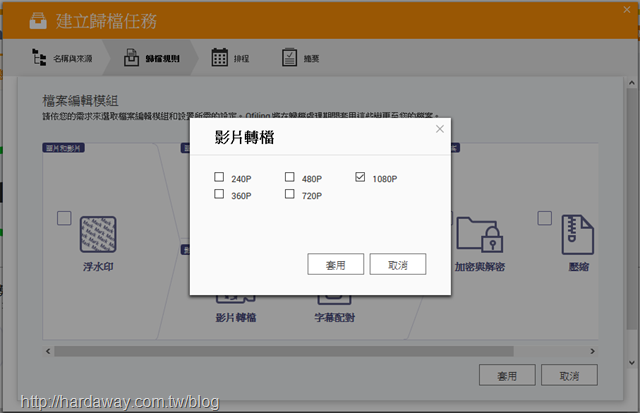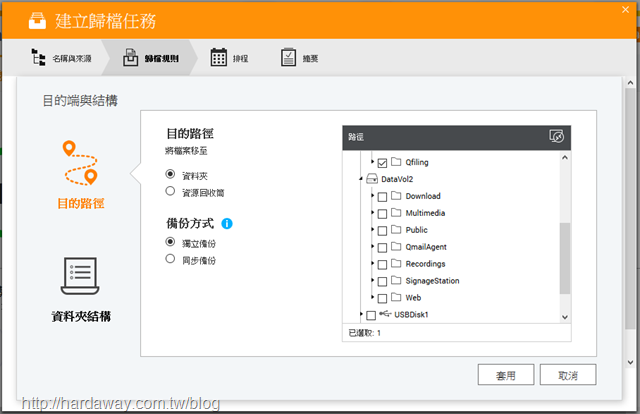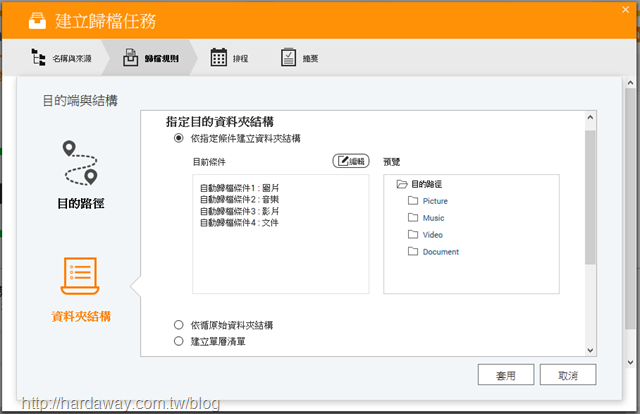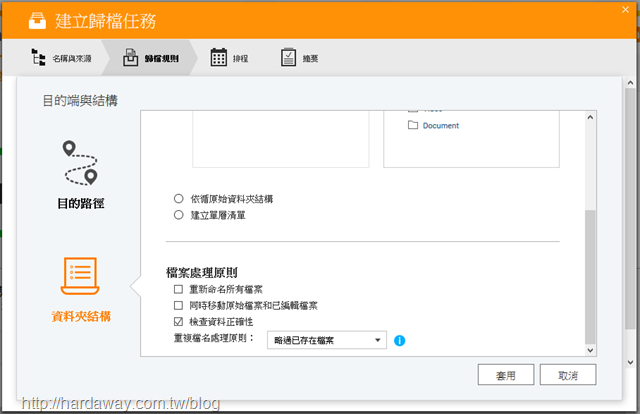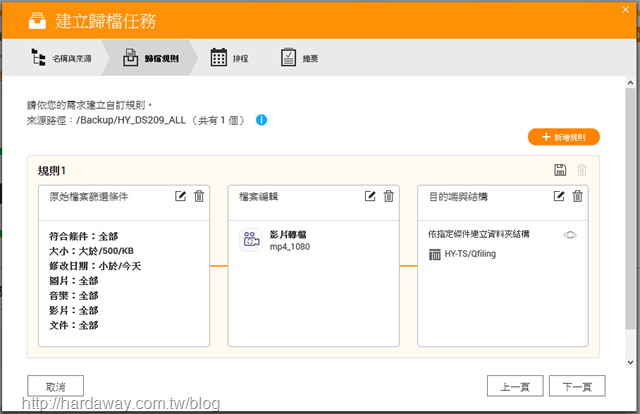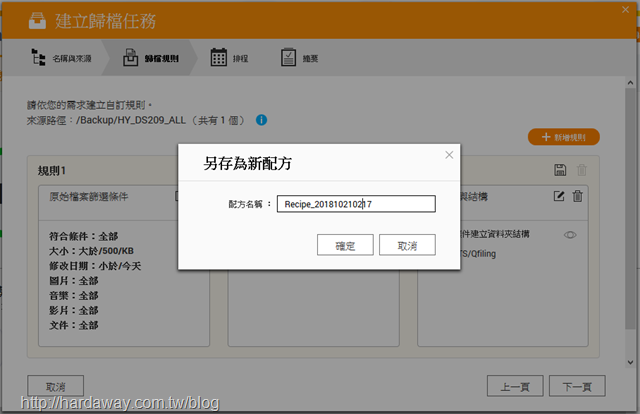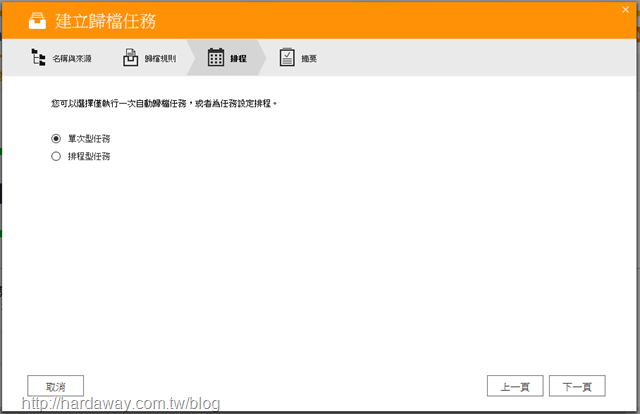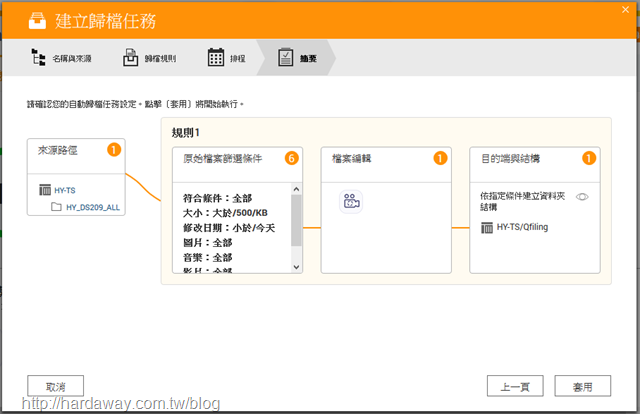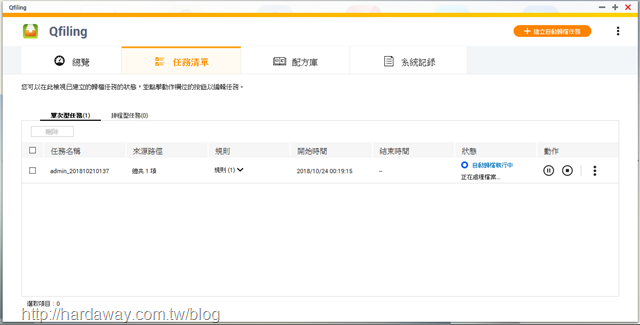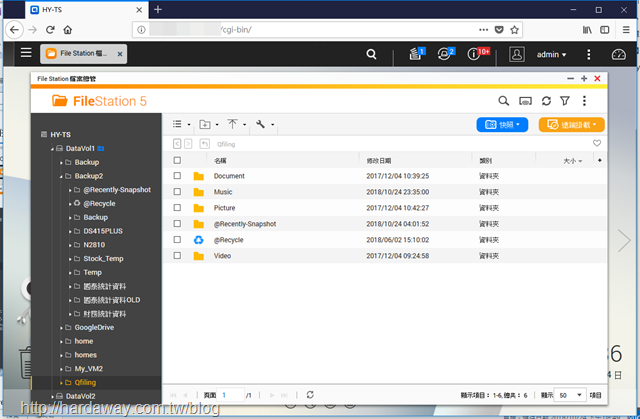NAS裡儲存的檔案,我自己雖然是盡量對檔案進行分類儲存,但也不是百分之百落實啦!所以,能根據分類條件,將檔案進行整理歸檔的Qfiling套件軟體,對我來說也是很實用的軟體。
在Qfiling管理畫面中,如果要建立新的歸檔任務,就點選右上方的"建立自動歸檔任務"按鈕。
建立新的歸檔任務一開始,選擇來源資料夾、輸入任務名稱(可使用預設名稱),以及選擇歸檔任務完成後,是要刪除或保留來源資料夾檔案。
接下來,在歸檔規則頁面中,分別針對原始檔案篩選條件、檔案編輯、目的端與結構這三個項目,依自己需要進行設定。
原始檔案篩選條件頁面中,可以設定想要的篩選條件,並且決定來源檔案在整理時是需要全部符合篩選條件才處理,還是只要符合其中一個條件就處理。
檔案編輯頁面中,可選擇對圖片和影片加上浮水印、圖片轉換、影片轉檔與字幕配對,以及對所有檔案進行加解密或是壓縮動作。而這我這次的歸檔任務,我是設定將原始影片檔案,在歸檔任務執行時轉檔成1080P解析度影片檔案。
目的端與結構頁面中,先設定目的路徑(選擇移入的資料夾或資源回收桶),以及備份方式(獨立備份或同步備份)。
至於資料夾結構部分,可以選擇預設指定條件,將圖片、音樂、影片、文件歸檔時分別放入個別資料夾中,還是依循來源資料夾結構,也可以自行設定。另外,也可以設定在歸檔過程中對檔案重新命名、同時移動原始和已編輯檔案、檔案正確性檢查,以及重複檔名處理方式的處理原則。
設定好的歸檔規則,如果會有重複使用機會,可以進行命名存檔,之後建立歸檔任務時就可以直接叫出使用。
歸檔任務的排程,可以選擇單次或排程,而我這個要整理的資料夾檔案,只要整理一次就行了,所以我選擇單次型任務。
接著,在摘要頁面中確認所有設定資訊都無誤後,點選"套用"按鈕開始執行。
這個歸檔任務開始執行後,可以在Qfiling任務清單頁面中查看歸檔任務執行狀況。
當歸檔任務執行完成後,進到目的目錄後,就會看到Document、Picture、Music與Video四個子目錄。
以Picture子目錄來說,裡面的目錄就以日期分類,這樣就省去自己整理的動作,還真方便呢!
最後,安裝Qfiling套件來進行檔案整理歸檔動作,在檔案量愈大時愈能顯現它的方便性,而且設定好的歸檔規則,如果有重複使用機會,也可以命名存檔讓其它新建立歸檔任務使用。所以,對於有需要整理自己QNAP NAS裡檔案的大大們,別忘了有這個歸檔方便的Qfiling套件可以使用哦!